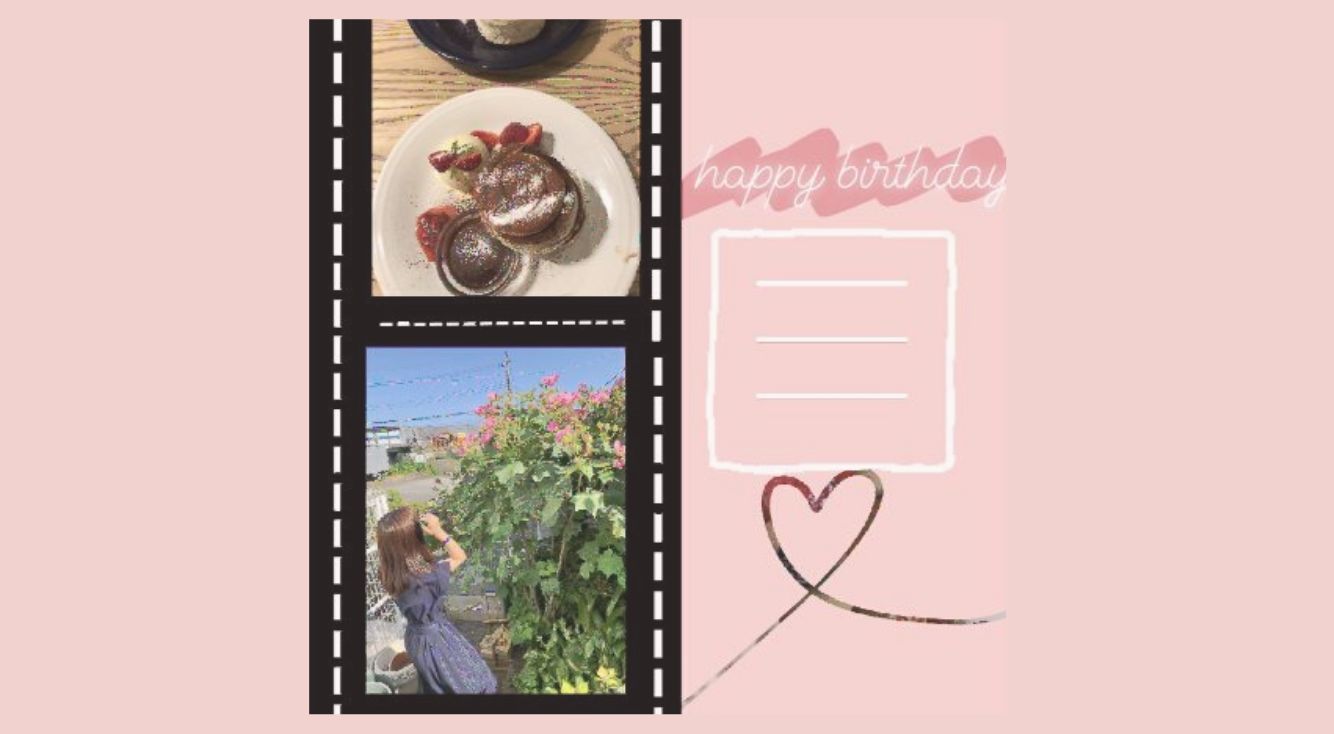
【フィルム風加工】インスタストーリーだけで出来るエモい加工をチェック♥
皆さんこんにちはさきコンです!
今回はこちら、最近インスタに上げて反響の大きかったフィルム風加工を紹介していきます!
映画のフィルム枠の加工ってかわいく目立ちますよね!
こういったフレームはすでにいろんなアプリにありますが、ここで紹介するのは手作りの方法(笑)世界に一つしかないフィルム枠で、とっておきのストーリーをつくっちゃいましょう!

開発:Instagram, Inc.
掲載時の価格:無料
Ver:iOS 67.0 / Android 端末により異なります
Contents[OPEN]
映画のフィルムみたいなストーリーをつくろう!
使うアプリはインスタのみ!インスタのストーリー機能で作っていきます!

まず、なんでもいいので画像を取り込んだら右上のペン機能を選びます。
次の画面で一番左のペンを選択し、下にあるカラーパレットから好きな色を選んで、画面を長押し!
すると、
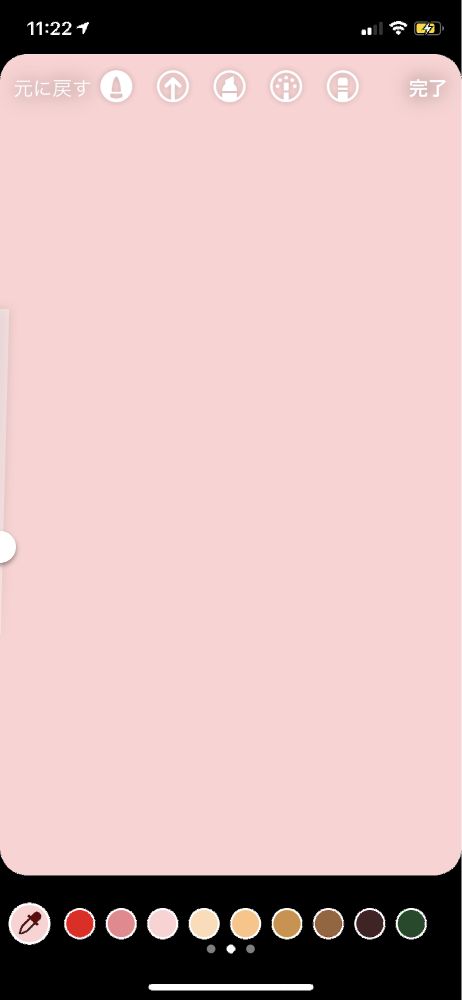
このように画面が一色に塗りつぶせます!今回はピンクにしました❤︎
塗りつぶしの詳しいやり方は下記記事も参考にしてみてください!
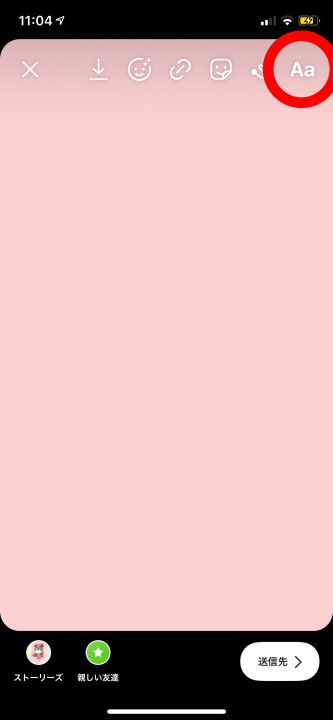
次に右上にある文字入力ボタン「Aa」を押します!
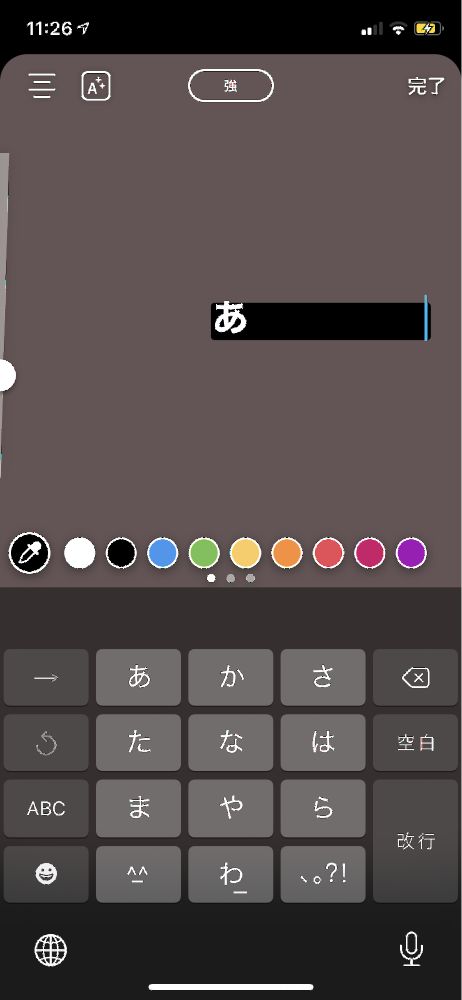
フォントの種類(上部真ん中)は「強」にして、「あ」と「スペース」を打ちます。
最後に左から2番目のAにキラキラマークがついているボタンを押して黒い背景をつけます!
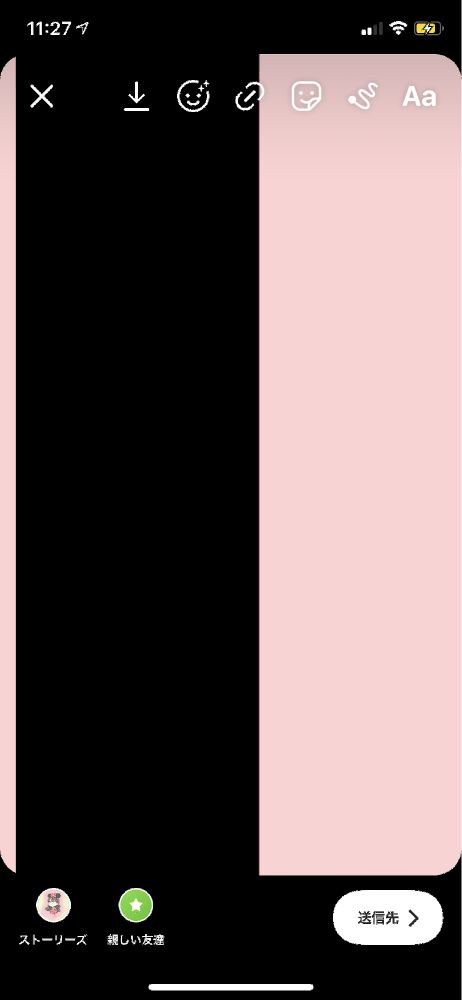
黒地に「あ」の部分を二本指でつまんで回転させて、縦に置きます!さらに二本指で上下に広げます。
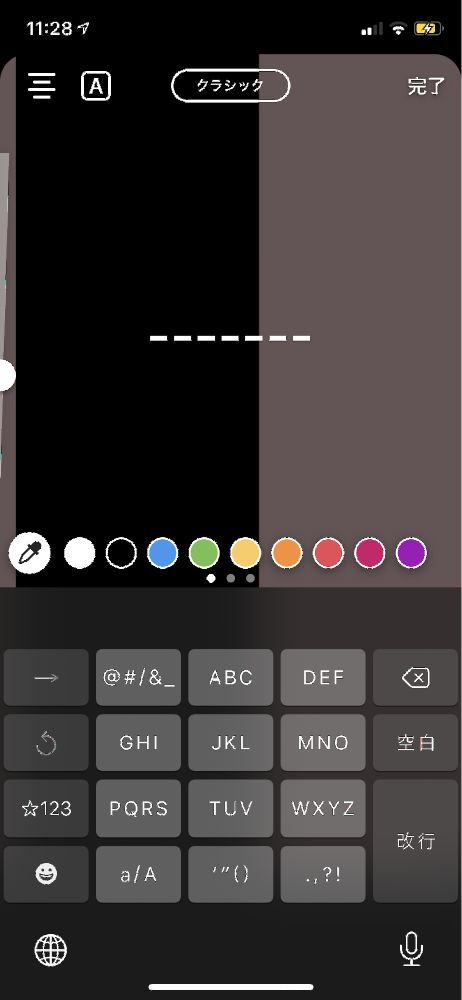
次に「アンダーバー」と「スペース」を交互に打ったものを配置していきます!
フォントの種類はクラシックがおすすめ❤︎
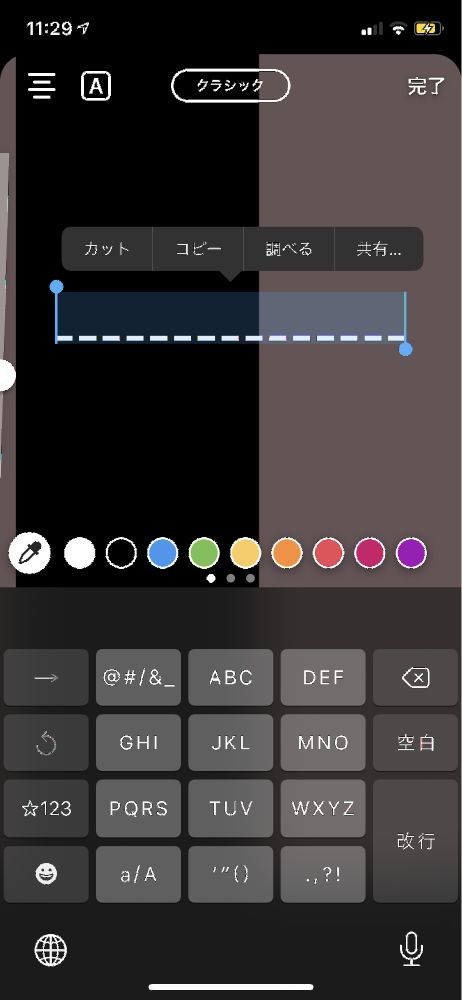
一回作ったらコピーすると毎回打たなくていいので便利ですよ!
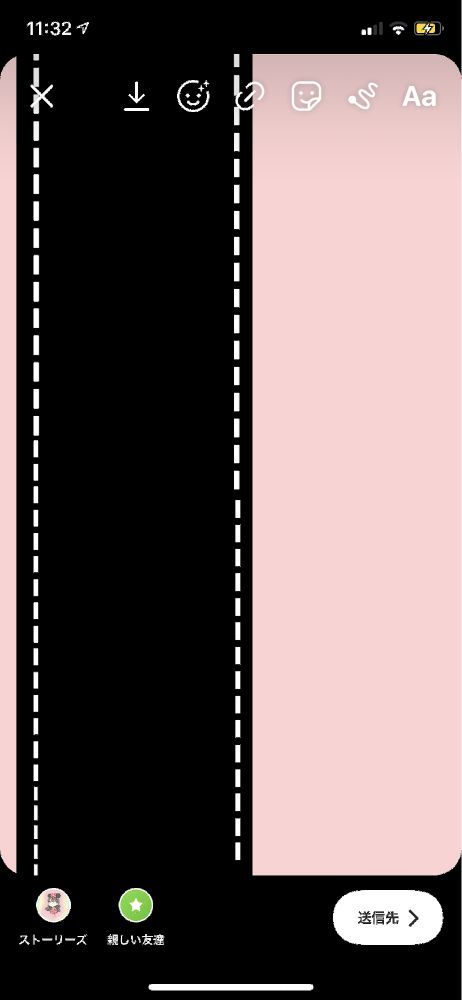
まず左右縦に配置します!向きはまた二本指で調整してくださいね!
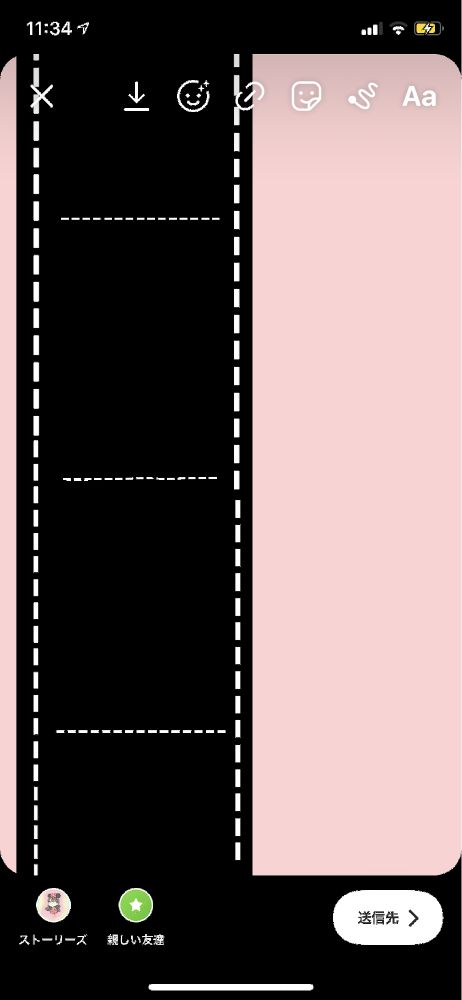
そしたら横に間隔を均等に棒を入れていきます!
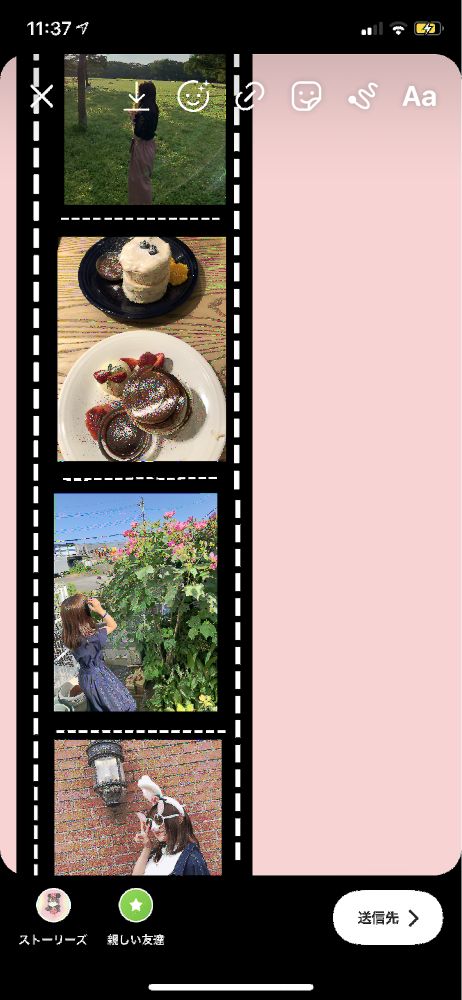
次は写真をはめ込みます!カメラロールの写真をコピーしてインスタに戻ると「スタンプを追加」が出てきます!それを押すか、画面を押して「ペースト」で写真を入れていきます!
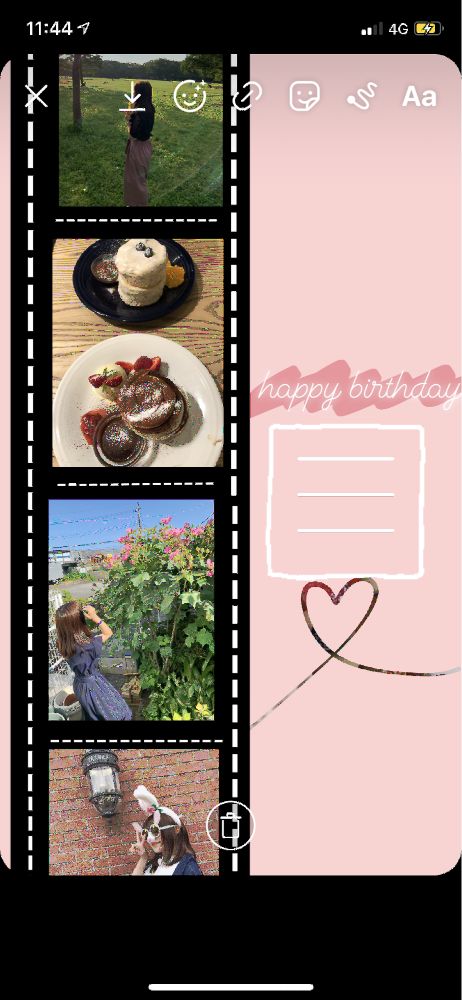
ペンやGIFなどでデコるとさらにかわいくなります!
友達のお誕生日ストーリーや、思い出を1つのストーリーにまとめたい時に便利なフィルム風加工(^^)皆さんもぜひ試してみてくださいね!

開発:Instagram, Inc.
掲載時の価格:無料
Ver:iOS 67.0 / Android 端末により異なります



